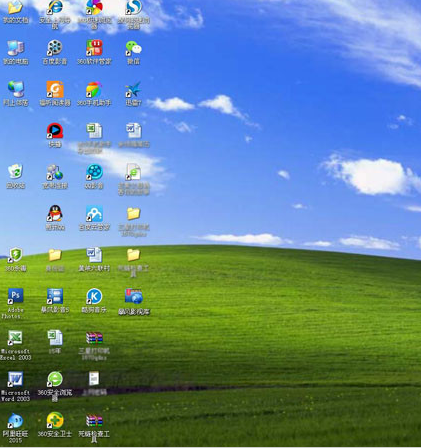
当我们的电脑用久了,系统卡顿,或者有一些顽固病毒一直存留无法消除时,我们可以选择电脑格式化,但是电脑如何格式化呢?接下来就请大家跟着小编一起去看看具体的电脑格式化详细的操作。
1.首先打开我们电脑,进入WINDOWS;
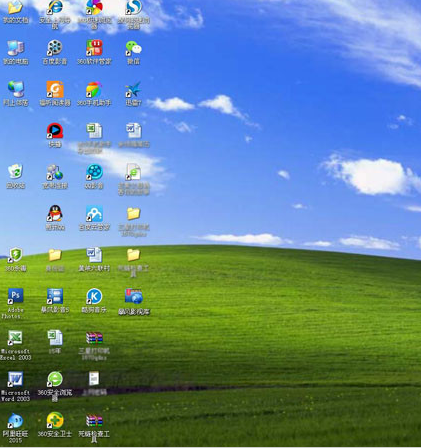
2.然后点击我的电脑,进入,看到很多硬盘盘符;
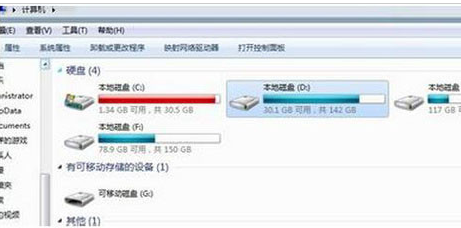
3.对任意一个硬盘点击一下,然后反键点击鼠标,查看硬盘盘符的几个选项,这里其中就有个是格式化。
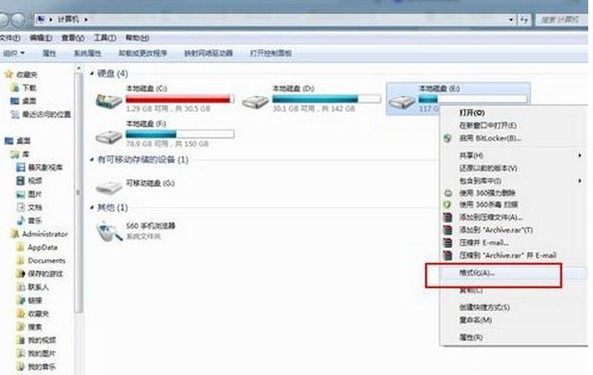
4.点击后,单出一个提示框,里面是该硬盘分区的一些资料,比如字符,容量等。此时如果想快速格式化,可以直接点击下面的确认。如果需要慢慢格式化,可以不要打勾快速。
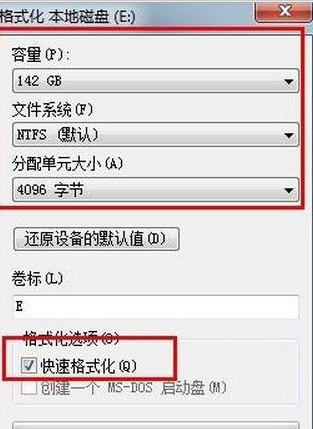
5.如果全部硬盘都需要格式化,或者新购的硬盘格式化,就不需要这样的做法,另外一个方法就是直接在DOS下格式化就行了,输入命令format 盘符就行了。
以上就是小编为大家详细介绍的电脑格式化操作,有需要的小伙伴们可以动手试试,希望这些方法也能够对大家有一定的帮助。






 粤公网安备 44130202001059号
粤公网安备 44130202001059号